Contrôle continue 1 : ALILOU FIRDAOUS - GHIZLANE LAACHIRI TRI202 Configuration
Contrôle continue 1 : ALILOU FIRDAOUS - GHIZLANE LAACHIRI TRI202 Configuration Serveur 1 Étape1 : Adressage L’adresse IP pour l’interface et adresse de serveur DNS pour VMnet1 L’adresse IP pour l’interface et adresse de serveur DNS pour VMnet2 Étape 2 : installation le rôle routeur Dans cette étape on doit sélectionner le rôle Access à distance et cocher la cellule de routage et puis suivant pour installer ce rôle Etape3 : configuration serveur routage On va sélectionner une combinaison de fonctionnalité disponible dans routage et accès distance On va cocher le routage réseau Eau ajouter le rôle agent de relais On activer l’agent de relais dans l’interface vmnet 2 pour fonctionner le protocole de routage Une fois l’agent de relais installer, il faut alors se rendre dans la propriété de l’agent relais et y Entrer l’adresse IP de serveur DHCP, pour cela il faut cliquer sur (propriété) de la gent relais DHCP Etape4 : configuration Active directory Choisir ajouter une Contrôle de domaine vers domaine existant indiquer le nom de domaine Renseignez les identifiants administrateurs pour pouvoir accéder au domaine existant et cliquez sur "OK". 4. Nous choisirons WIN-1RESD607HHS.ismontic.local Configuration Serveur 2 Etape1 : Installer le Rôle DHCP a Serveur 2 cocher simplement DHCP dans la fenêtre de sélection des rôles. Enfin, cliquer sur Suivant. Pour créer vos étendues, lancer la console DHCP via votre gestionnaire de serveur. Effectuer un clic droit sur IPv4, puis sélectionner « Nouvelle étendue…« . Donner un Nom à l’étendue DHCP par exemple ntic Choisir une plage d’adresse IP Choisir une plage d’adresses IP a exclure ajouter une adresse IP pour qu'un rouleur soit utilisé par les clients La DHCP est bien fonctione Etape2 : installation et configurer le rôle Active directory Cocher le rôle « Services AD DS » pour Active Directory Domain Services. Dans notre configuration exemple, il s’agit du premier serveur d’un nouveau réseau. Choisir « Ajouter une nouvelle forêt » pour configurer un domaine neuf. Indiquer un Nom de domaine racine La connexion à Windows doit maintenant se faire sur le domaine pour utiliser le compte Administrateur du domaine Configuration de client Etape1 : Vérification d’un client DHCP Etape2 : Ajouter un client au domaine Indiquer le nom du domaine S’authentifier avec un compte Administrateur du domaine ou un login utilisateur autorisé à ajouter des postes sur le réseau. Etape3 : Vérifiez que le domaine fonctionne sur client uploads/Management/ control-1-alilou-firdaous-ghizlane-laachiri-tri202.pdf
Documents similaires

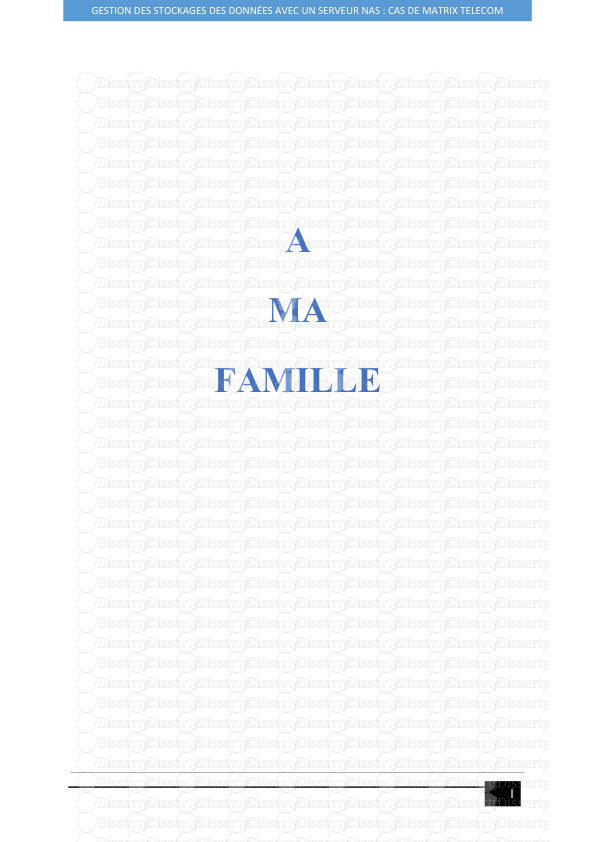

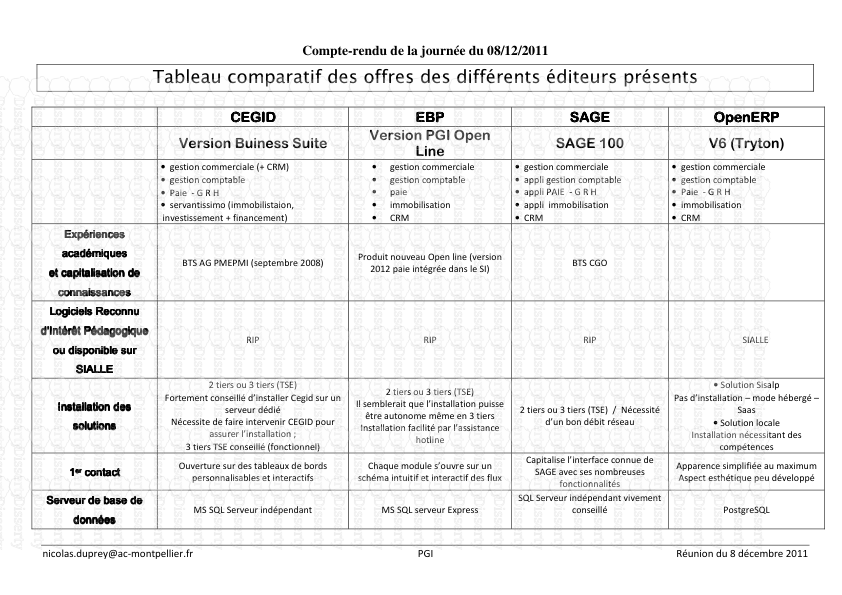






-
40
-
0
-
0
Licence et utilisation
Gratuit pour un usage personnel Attribution requise- Détails
- Publié le Jul 30, 2022
- Catégorie Management
- Langue French
- Taille du fichier 1.8803MB


